相信很多用户都会有这样的疑问,华硕主板bios怎么设置?特别是对于全新的uefi模式bios设置更让许多新手无从下手。下面,就给大家介绍华硕H81M-DR2.0主板bios设置教程。
1、打开华硕H81M-DR2.0主板电脑通常华硕uefi模式主板设置方法一样,当前以实机例举),在出现华硕logo界面时,按F2快捷键或者Delete键进入华硕bios设置界面。
2、进入到华硕bios设置主界面后,点击下方高级模式按钮。
雨林木风u盘启动制作工具

bios
3、此时会弹出询问是否进入高级模式提示窗口,点击确定按钮继续。
4、等待片刻进入到华硕bios高级设置界面后,单击选择高级栏目,在点击SATA设置项。
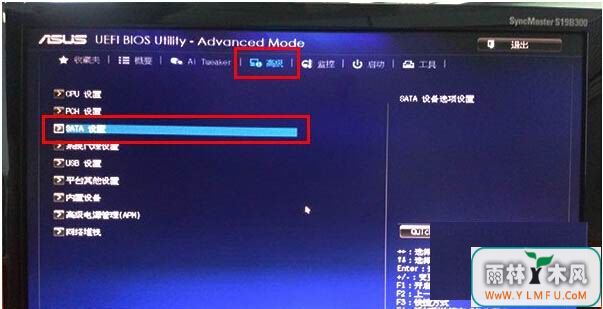
bios
5、接着找到SATA模式选择项并点击后方的按钮。可以到雨林木风u盘启动制作工具的官网:www.ylmfu.com 咨询客服,更多精彩内容继续关注。本文由雨林木风u盘启动盘整理发布
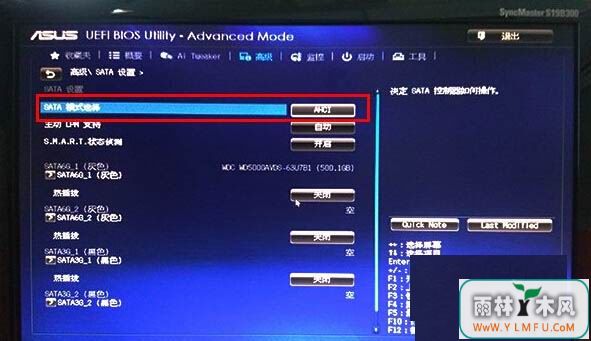
bios
6、此时会弹出SATA模式选择小窗口,其中IDE为支持xp系统,AHCI为支持win7及以上版本系统模式,单击选择需要安装的系统所对应的模式即可,然后点击左上角返回按钮。
7、返回到高级栏目后,点击USB设置选项。可以到雨林木风u盘启动制作工具的官网:www.ylmfu.com 咨询客服,更多精彩内容继续关注。本文由雨林木风u盘启动盘整理发布
8、接着找到Legacy USB支持选并点击后方的按钮,在弹出的窗口中点击选择开启选项即可。
9、再单击选择启动栏目,找到快速启动项并点击后方按钮。
10、在弹出的窗口中单击选择开启项,然后按F10快捷键大家是否有注意到进入高级模式后右下方总有一个不变的模块,这里就是共同操作的提示。
11、此时会弹出询问是否改变保存bios设置,点击Yes按钮确认保存并退出。
以上就是U大侠华硕H81M-DR2.0主板bios设置教程,可以到雨林木风u盘启动制作工具的官网:www.ylmfu.com 咨询客服,更多精彩内容继续关注。本文由雨林木风u盘启动盘整理发布










